El problema del sonido en Fallout 4 es una vieja noticia. Aunque Bethesda no ha confirmado la causa exacta, muchos jugadores descubrieron que el culpable parece estar relacionado con el motor del juego, que de forma predeterminada utiliza la salida de sonido seleccionada cuando se inicia el juego, lo que dificulta cambiar la salida a mitad del juego y, por lo tanto, con Todas las quejas sobre los problemas de sonido en Fallout 4.
Si esto también te molesta, no te preocupes, aquí tenemos algunas soluciones comprobadas y verdaderas que puedes probar. Continúe leyendo y vea si también hacen maravillas por usted.

Pruebe estas soluciones para el problema de falta de sonido en la PC de Fallout 4
No es necesario que pruebes todas las siguientes soluciones: simplemente avanza hacia abajo hasta encontrar la que solucione el problema de sonido en Fallout 4 en tu PC.
- Actualizar el controlador de la tarjeta de audio
- Deshabilite cualquier programa de terceros relacionado con el audio
- Modificar la configuración de sonido
- Instale DirectX End-User Runtimes (versión de junio de 2010)
- Eliminar todas las modificaciones
- Reparar archivos del sistema
- Reinstalar Fallout 4
1. Actualice el controlador de la tarjeta de audio.
Un controlador de tarjeta de audio o sonido desactualizado o incorrecto también podría ser el culpable de su problema de falta de sonido en Fallout 4. Por lo tanto, debe actualizar sus controladores para ver si ayuda.
Si no tiene el tiempo, la paciencia o las habilidades para actualizar el controlador manualmente, puede hacerlo automáticamente con Conductor fácil . Driver Easy reconocerá automáticamente su sistema y encontrará los controladores correctos para él. No necesita saber exactamente qué sistema está ejecutando su computadora, no necesita preocuparse por el controlador incorrecto que descargaría y no necesita preocuparse por cometer un error al instalar. Driver Easy se encarga de todo.
Puede actualizar sus controladores automáticamente con el GRATIS o el Versión Pro de Conductor Fácil. Pero con la versión Pro solo se necesitan 2 pasos (y obtienes soporte completo y una garantía de devolución de dinero de 30 días):
- Descargar e instale Driver Easy.
- Ejecute Driver Easy y haga clic en Escanear ahora botón. Driver Easy luego escaneará su computadora y detectará cualquier controlador problemático.
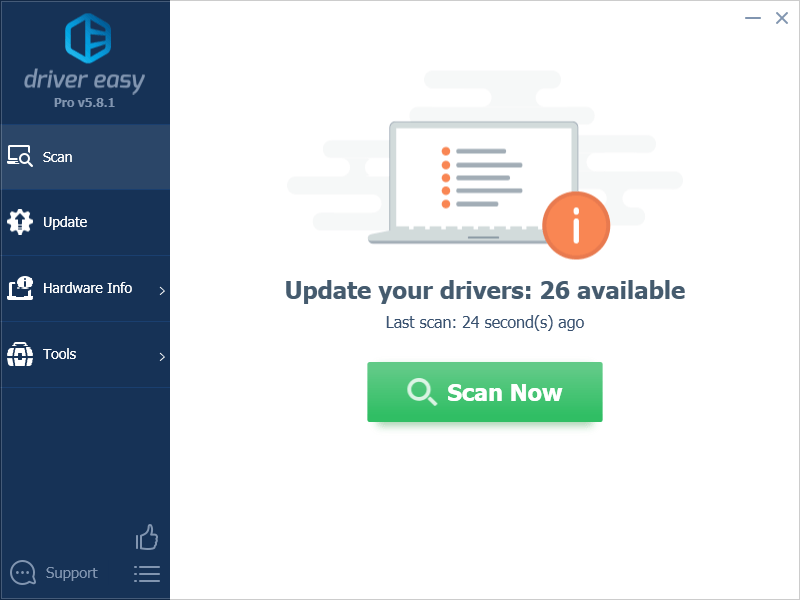
- Hacer clic Actualizar todo para descargar e instalar automáticamente la versión correcta de todo los controladores que faltan o están desactualizados en su sistema. (Esto requiere la Versión Pro – se le pedirá que actualice cuando haga clic en Actualizar todo).
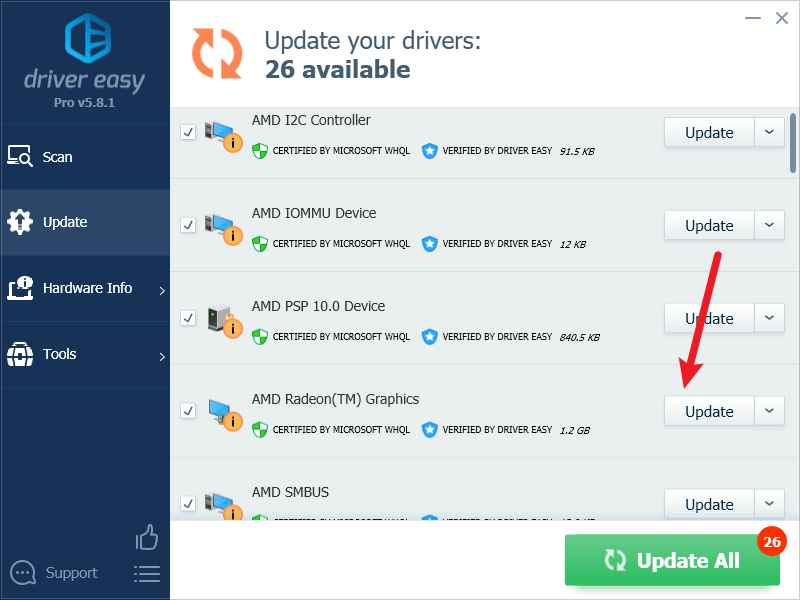
Nota : Puedes hacerlo gratis si lo deseas, pero es parcialmente manual. - Reinicie su PC para que los cambios surtan efecto.
Inicie Fallout 4 nuevamente y vea si el controlador de tarjeta de sonido más reciente ayuda a solucionar el problema de falta de sonido en su computadora. Si esta solución no funciona para usted, pruebe la siguiente solución a continuación.
2. Deshabilite cualquier programa de terceros relacionado con el audio.
Otra solución rápida para el problema de falta de sonido en la PC de Fallout 4 es desactivar cualquier programa de terceros relacionado con el audio. SteelSeries Sonar es uno de los nombres más mencionados.
Entonces, si tienes programas de software relacionados con el sonido ejecutándose en segundo plano cuando se ejecuta Fallout 4, desactívalos como se indica:
- Haga clic derecho en la barra de tareas de Windows y seleccione Administrador de tareas .
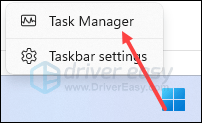
- Seleccione cada aplicación relacionada con el audio y haga clic en Tarea final para cerrarlos uno por uno.
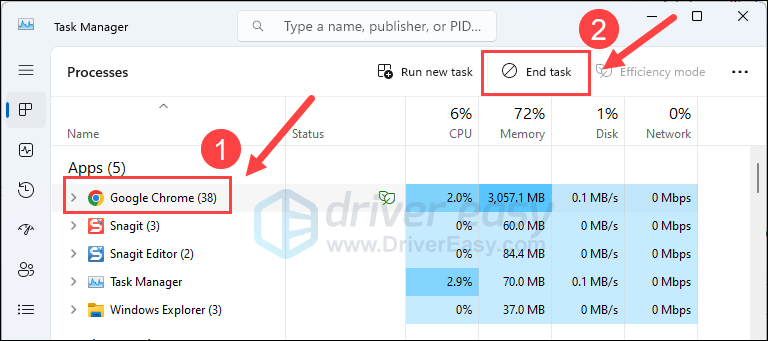
Luego, ejecuta Fallout 4 nuevamente para ver si se solucionó el problema de falta de sonido. Si el problema persiste, continúe con la siguiente solución a continuación.
3. Modificar la configuración del sonido.
Esta es una solución recomendada por Bethesda y respaldada por muchos jugadores: cambiar el formato de sonido predeterminado a 16 bits 48000 Hz (calidad DVD) ayuda a solucionar el problema de falta de sonido en Fallout 4. Para ver si esto te funciona:
- En su teclado, presione el ventanas clave y el I al mismo tiempo para abrir Configuración. Seleccionar Sistema > Sonido .
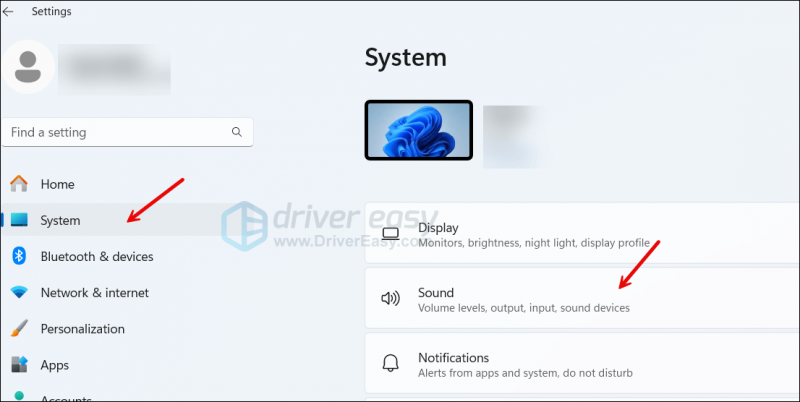
- Seleccionar Sistema > Sonido , luego desplácese un poco hacia abajo para seleccionar Más configuraciones de sonido .
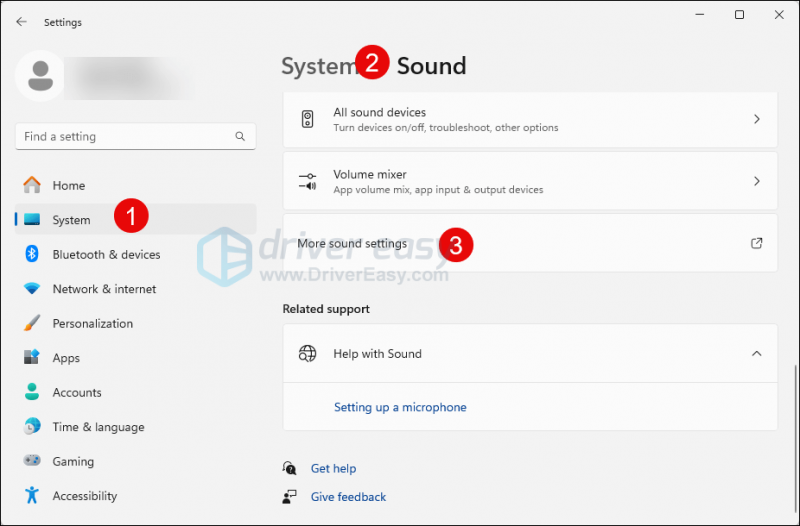
- Seleccione su dispositivo de salida de sonido predeterminado y haga clic Propiedades .
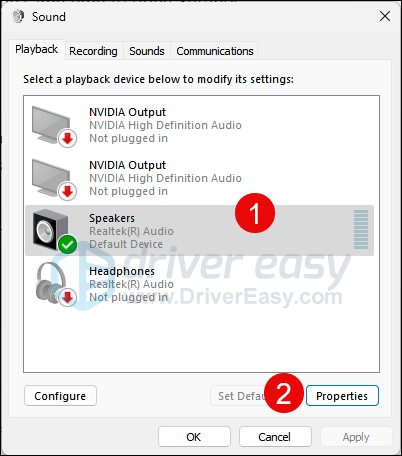
- Seleccionar Avanzado , entonces 16 bits 48000 Hz (calidad DVD) de la lista desplegable. Hacer clic Aplicar y DE ACUERDO para guardar el cambio.
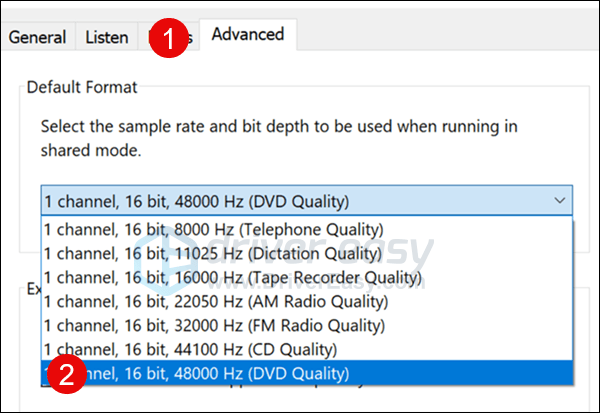
- Luego seleccione su dispositivo de salida predeterminado nuevamente y seleccione Configurar .
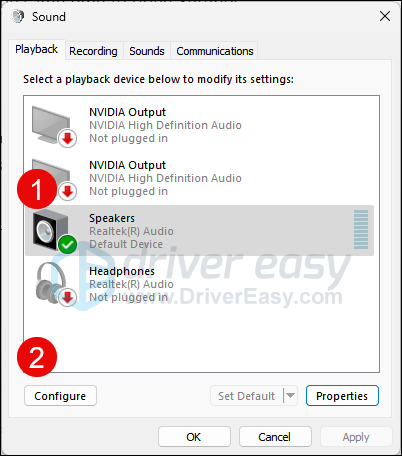
- Seleccionar Estéreo y haga clic Próximo y Próximo para finalizar la configuración.
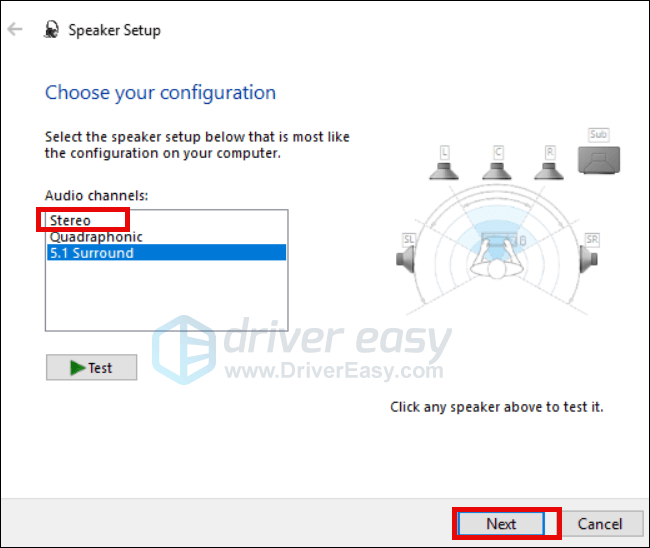
Prueba Fallout 4 nuevamente para ver si el problema de falta de sonido ya está solucionado. Si el problema persiste, continúe con la siguiente solución.
4. Instale DirectX End-User Runtimes (versión de junio de 2010)
Según algunos jugadores, el Direct X 12 predeterminado en Windows 10 y 11 tiene algunos problemas con el motor de Fallout 4 y, por lo tanto, con el problema de falta de sonido en el juego. Para ellos, simplemente instalar el antiguo DirectX 10 ayuda a solucionarlo.
Para ver si esto también funciona para usted, puede descargar DirectX End-User Runtimes (junio de 2010) desde aquí: https://www.microsoft.com/en-us/download/details.aspx?id=8109 , luego instálelo según las instrucciones en pantalla.
Reinicie su computadora y vea si el problema de sonido en Fallout 4 está solucionado. Si no, continúa.
5. Eliminar todas las modificaciones
En algunos casos, los mods problemáticos u obsoletos podrían ser los culpables del problema de falta de sonido en Fallout 4. Dado que es posible que hayas instalado muchos mods y que los mods podrían entrar en conflicto entre sí, la forma más rápida de ver si los mods son el problema. Aquí sería eliminar todas las modificaciones que hayas instalado simultáneamente.
Si necesita instrucciones sobre cómo eliminar modificaciones en Fallout 4, aquí tiene una publicación de Bethesda https://help.bethesda.net/#en/answer/33418 para tu referencia.
6. Reparar archivos del sistema
Si enfrenta problemas de sonido persistentes en Fallout 4 y ninguna de las soluciones anteriores ha demostrado ser efectiva, es posible que los archivos corruptos del sistema sean los culpables. Para rectificar esto, reparar los archivos del sistema se vuelve crucial. La herramienta System File Checker (SFC) puede ayudarle en este proceso. Al ejecutar el comando 'sfc /scannow', puede iniciar un análisis que identifica problemas y repara archivos del sistema dañados o faltantes. Sin embargo, es importante señalar que la herramienta SFC se centra principalmente en escanear archivos importantes y puede pasar por alto problemas menores .
En situaciones en las que la herramienta SFC se queda corta, se recomienda una herramienta de reparación de Windows más potente y especializada. Fortalecer es una herramienta automatizada de reparación de Windows que se destaca en identificar archivos problemáticos y reemplazar los que no funcionan correctamente. Al escanear su PC de forma exhaustiva, Fortect puede proporcionar una solución más completa y eficaz para reparar su sistema Windows.
- Descargar e instale Fortect.
- Abra Fortect. Ejecutará un análisis gratuito de su PC y le dará un informe detallado del estado de su PC .
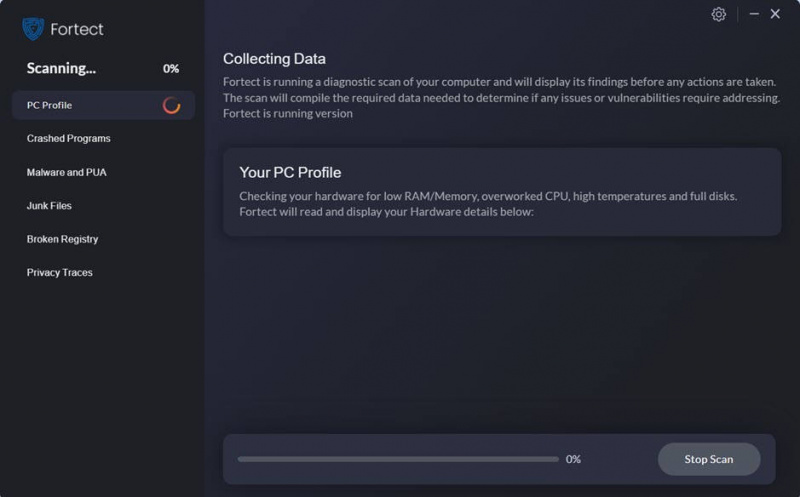
- Una vez terminado, verá un informe que muestra todos los problemas. Para solucionar todos los problemas automáticamente, haga clic en Iniciar reparación (Necesitará comprar la versión completa. Viene con un Garantía de devolución de dinero de 60 días para que pueda reembolsar en cualquier momento si Fortect no soluciona su problema).
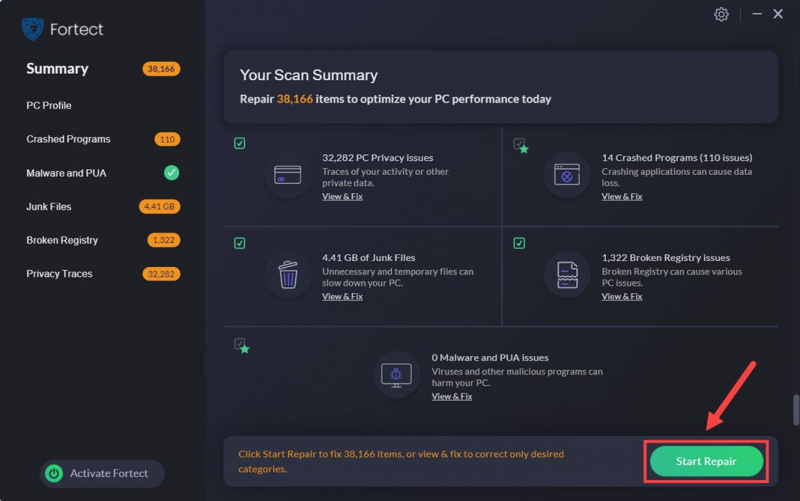
7. Reinstale Fallout 4
El último recurso para el problema de falta de sonido de Fallout 4 sería reinstalar Fallout 4 por completo, lo que básicamente elimina todos los archivos del sistema y del juego posiblemente defectuosos que no se pueden solucionar con los enfoques anteriores. Pero tenga en cuenta que sus juegos guardados y ediciones de archivos también se eliminarán, así que haga una copia de seguridad de los archivos que considere necesarios.
Para reinstalar Fallout 4 y solucionar el problema de falta de sonido:
- Inicie Steam, haga clic derecho en Fallout 4 en su biblioteca y haga clic en Administrar > Desinstalar .
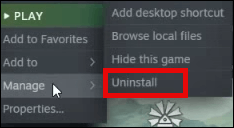
- Ir a C:\Archivos de programa (x86)\Steam\steamapps\common (o C:\Archivos de programa\Steam\steamapps\common), y elimine la carpeta raíz de Fallout 4 allí.
- Luego ve a C:\Usuarios\ (su nombre de usuario) \Documentos\Mis juegos\ y elimine la carpeta Fallout 4 allí.
- Luego ve a C:\Usuarios\ (su nombre de usuario) \Datos de aplicación\Local\ y elimine la carpeta Fallout 4 allí.
- Inicie Steam para descargar e instalar Fallout 4 nuevamente. Luego vea si se solucionó el problema de falta de sonido.
Eso es todo por la publicación sobre cómo solucionar el problema de falta de sonido en Fallout 4 en la PC. Si tiene alguna otra sugerencia, no dude en compartirla con nosotros dejando un comentario a continuación.
![Steam Friends Network inaccesible [SOLUCIONADO]](https://letmeknow.ch/img/program-issues/06/steam-friends-network-unreachable.png)
![[Resuelto] Parpadeo de pantalla de Surface Pro 4](https://letmeknow.ch/img/knowledge/44/surface-pro-4-screen-flickering.jpg)




![[SOLUCIONADO] Problemas de bajo FPS en Outriders](https://letmeknow.ch/img/knowledge/57/low-fps-issues-outriders.jpg)